Administrar varias cuentas de HubSpot
Última actualización: enero 29, 2024
Disponible con cualquiera de las siguientes suscripciones, a no ser que se indique de otro modo:
|
|
Si eres usuario de varias cuentas de HubSpot, asegúrate de que las acciones que realizas se llevan a cabo en la cuenta de HubSpot correcta.
A continuación, aprende cómo comprobar en qué cuenta de HubSpot estás actualmente, cómo cambiar de cuenta y ver un resumen de todas las cuentas a las que tienes acceso.
Consulta tu cuenta corriente
Para comprobar en qué cuenta de HubSpot estás actualmente:
- En la esquina superior derecha, haz clic en el nombre de tu cuenta.
- En el menú desplegable, en el nombre de tu cuenta, puedes encontrar el nombre de la cuenta y el ID de Hub único.
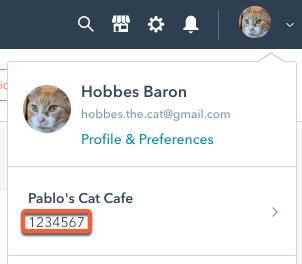
Cambiar cuentas
Si eres usuario que tiene acceso a varias cuentas de HubSpot, puedes alternar entre tus cuentas de HubSpot después de iniciar sesión en.
- En tu cuenta de HubSpot, haz clic en el nombre de cuenta en la esquina superior derecha.
- Coloca el cursor sobre el nombre de cuenta y el ID de Hub para ver una lista de tus cuentas recientes.
- En el menú desplegable, haz clic en el nombre de cuenta que deseas cambiar.
Administrar cuentas
- En tu cuenta de HubSpot, haz clic en el nombre de cuenta en la esquina superior derecha.
- Pasa el ratón por encima del nombre de tu cuenta y Hub ID, y haz clic en Todas las cuentas.
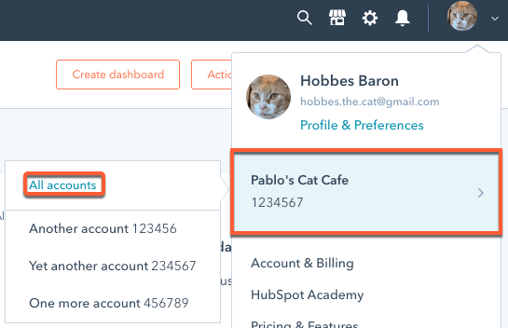
- Visualiza todas tus cuentas de HubSpot, las métricas asociadas a cada una, incluyendo sesiones y clientes potenciales, y los productos o suscripciones que tiene cada cuenta de HubSpot.
Nota: si iniciaste sesión en una cuenta de HubSpot sin una suscripción específica, no tendrás acceso a las funciones hasta que cambies a la cuenta de HubSpot correcta con la suscripción. Ver la columna Producto para entender qué cuenta deberías cambiar, para obtener acceso a cualquier función que falte.
- En la parte superior izquierda, puedes hacer clic en el menú desplegable Comparar sesiones para seleccionar si quieres ver los cambios en las sesiones Semana a semana, Mes a mes, o en los Últimos 30 días.
- Para anclar una cuenta específica de HubSpot a la parte superior, pasa el ratón por encima de la cuenta y haz clic en Anclar.
- Para acceder a una cuenta de HubSpot, haz clic en el nombre de la cuenta .
Cambiar de cuenta en la aplicación móvil de HubSpot
En las aplicaciones móviles de HubSpot para iOS y Android, puedes cambiar de una cuenta a otra desde el menú de configuración.
iOS
- Abre la aplicación HubSpot en tu dispositivo.
- En el menú de navegación inferior, pulsa Menú.
- En la parte inferior de la barra lateral izquierda, toca tu anombre de la cuenta.
- Toca el anombre de la cuenta en Cuenta. A continuación, pulsa Cuenta. Selecciona la cuenta a la que quieres cambiar.
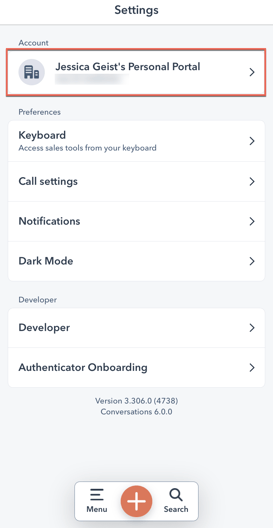
Android
- Abre la aplicación HubSpot en tu dispositivo.
- En el menú de navegación inferior, pulsa Más.
- Toca Configuración.
- Pulsa Cuenta.
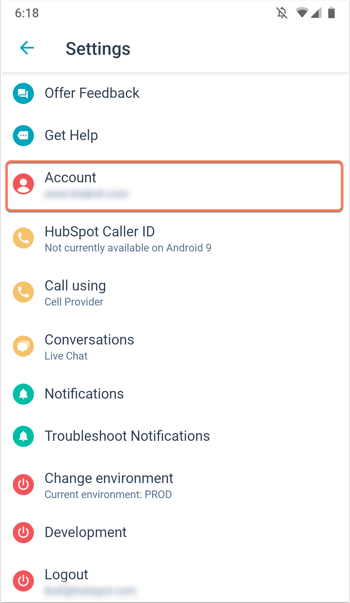
- Toca la cuenta a la que quieras cambiar.
